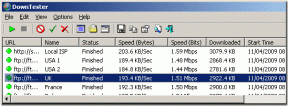Как откалибровать карты Google на Android и iPhone
Разное / / May 20, 2023
После отказа от бумажных карт навигационные приложения, такие как Google Maps, стали нашими верными спутниками. Помимо того, что они доставляют нас из точки А в точку Б, они также помогают определить альтернативные маршруты, общее время в пути и т. д. Но что происходит, когда ваша карта продолжает указывать в неправильном направлении? В этом случае вам может потребоваться откалибровать Карты Google для повышения точности. Продолжайте читать, чтобы узнать, как это сделать.
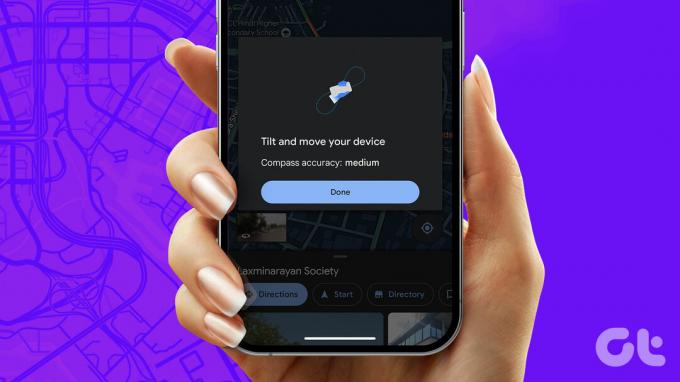
Навигационные приложения используют службы GPS вашего устройства, чтобы определить, в каком направлении вы движетесь. Однако со временем ваш GPS может стать неоткалиброванным и в конечном итоге может отображать неправильные данные о направлении. В этом случае вам нужно будет откалибровать свои службы GPS, которые, в свою очередь, откалибруют Карты Google. Давайте рассмотрим все способы сделать это на Android и iOS.
Примечание: Прежде чем продолжить, убедитесь, что на вашем устройстве включены службы определения местоположения.

Купить
Калибровка Google Карт на iPhone
Используя меню настроек iOS, вы можете убедиться, что компас вашего устройства откалиброван. Вы также можете повысить точность GPS, включив точное местоположение. Вот как это сделать.
1. Проверить калибровку компаса
Шаг 1: Открыть настройки.
Шаг 2: Теперь прокрутите вниз и нажмите «Конфиденциальность и безопасность».
Шаг 3: Нажмите на Службы геолокации.
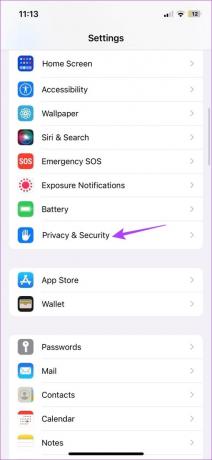

Шаг 4: Здесь прокрутите вниз и нажмите «Системные службы».
Шаг 5: Убедитесь, что переключатель калибровки компаса включен.
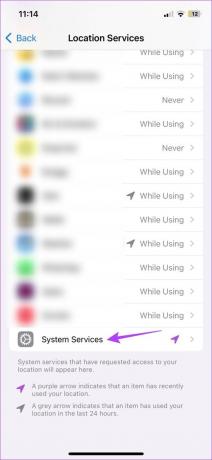
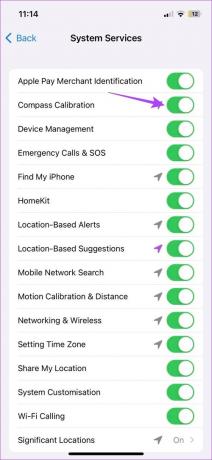
Это обеспечит постоянную автоматическую калибровку компаса вашего устройства.
Читайте также: Как использовать приложение «Компас» на iPhone.
2. Включить режим высокой точности
Шаг 1: Откройте «Настройки» и нажмите «Конфиденциальность и безопасность».
Шаг 2: Здесь нажмите на службы определения местоположения.
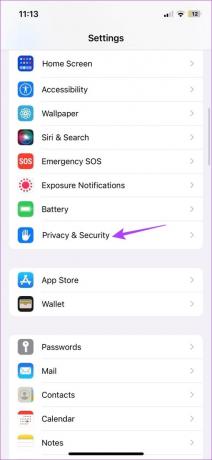

Шаг 3: Затем прокрутите доступные приложения и нажмите на Google Maps.
Шаг 4: В разделе «Разрешить доступ к местоположению» выберите «Всегда».
Шаг 5: Затем убедитесь, что переключатель «Точное местоположение» включен.
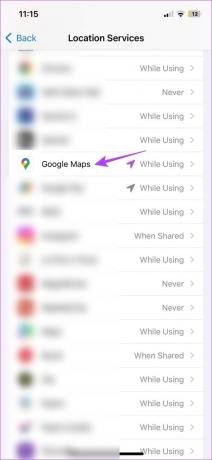
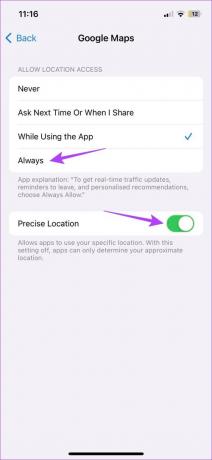
Приложение Google Maps для iOS теперь сможет получать точные данные о местоположении в любое время.
Калибровка Google Карт на Android
Хотя может быть запутанно выяснить, какая настройка смещена для работы Google Maps, вы можете проверить точность направления в самом мобильном приложении Google Maps.
Если результаты ниже звездных, перейдите к калибровке Google Maps. И если вы все еще не уверены, проверьте, включены ли все необходимые настройки на вашем устройстве. Выполните следующие шаги, чтобы сделать это.
1. Проверьте точность направления в Google Maps
Шаг 1: Откройте Карты Google.
Откройте Карты Google на Android
Шаг 2: Нажмите на строку поиска, введите адрес пункта назначения и откройте страницу маршрутов.
Шаг 3: Затем нажмите на значок поиска.
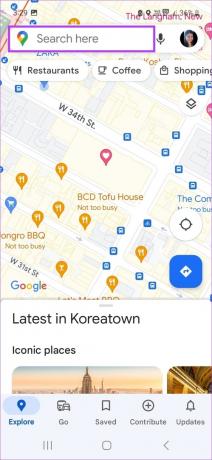
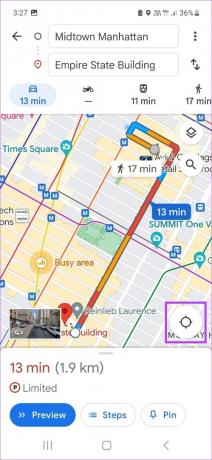
Шаг 4: Если вы видите поле «Наклоняйте и перемещайте телефон» с точностью компаса в качестве среднего значения, переместите телефон как минимум 3 раза в форме восьмерки, как показано на изображении.
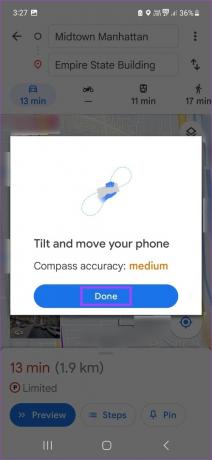
Как только это будет сделано, точность компаса должна измениться на высокую. Если этого не произойдет, вам нужно будет снова откалибровать GPS на вашем устройстве Android. Вот как.
2. Перекалибровать GPS
Шаг 1: На странице направления нажмите на синюю точку (значок вашего местоположения).
Шаг 2: Нажмите на Калибровка из вариантов.
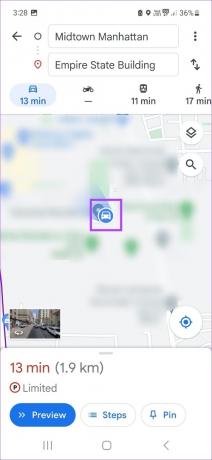
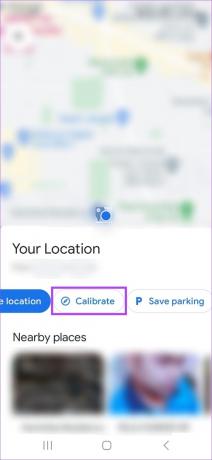
Шаг 3: Здесь еще раз переместите телефон круговыми 8 движениями не менее 3-4 раз.
Шаг 4: Остановитесь, как только точность компаса изменится со средней на высокую.
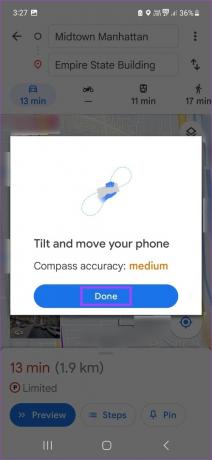
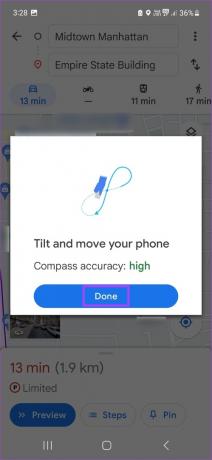
Это снова откалибрует компас в приложении Google Maps на вашем устройстве Android.
3. Включить улучшенную точность на Android
Шаг 1: Откройте «Настройки» и нажмите «Местоположение».
Шаг 2: Здесь сначала нажмите на Службы определения местоположения.


Шаг 3: Включите переключатель для сканирования Wi-Fi и сканирования Bluetooth.
Шаг 4: Затем вернитесь на страницу местоположения.
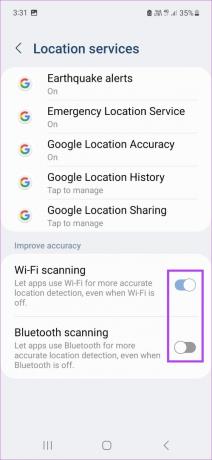
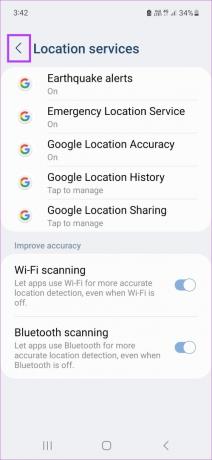
Шаг 5: Здесь нажмите на разрешения приложения.
Шаг 6: В этом списке нажмите «Карты».
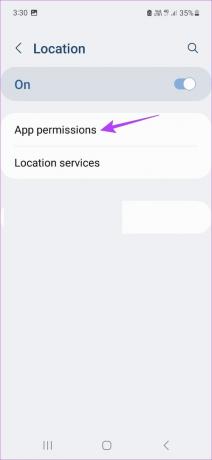

Шаг 7: Здесь выберите «Разрешить все время».
Шаг 8: Затем убедитесь, что переключатель «Использовать точное местоположение» включен.
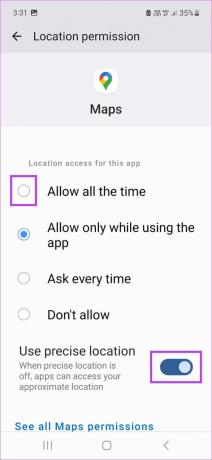
Это даст Google Maps полный доступ к данным о местоположении, гарантируя доступность точных данных о местоположении.
Советы по повышению точности определения местоположения на Картах Google
Хотя вышеупомянутые способы помогут вам откалибровать GPS на устройствах Android и iOS, есть и другие способы повысить точность Google Maps. Давайте проверим некоторые из них.
1. Включите службы геолокации
Как упоминалось выше, перед использованием мобильного приложения Google Maps обязательно включите службы определения местоположения. Это позволит Картам Google точно знать, где вы находитесь, помогая установить начальную точку и другие функции направления для вашего путешествия.
В случае, если ваш службы определения местоположения не работают на Android и iOS, попробуйте перезагрузить устройство. После этого снова включите службы определения местоположения в меню быстрых настроек.

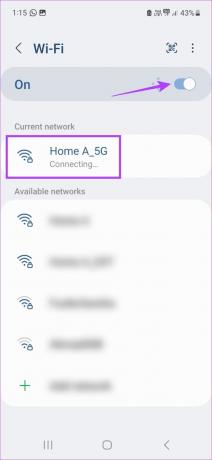
2. Подключиться к Wi-Fi
Хотя подключение к Wi-Fi может показаться случайным способом повысить точность определения местоположения, это совсем не так. Наши устройства используют близлежащие сети Wi-Fi и другие точки доступа, чтобы попытаться точно определить местоположение устройства. Также известная как система позиционирования Wi-Fi, она может помочь повысить точность GPS при использовании Карт Google.
Поэтому, когда вы находитесь дома или в зоне с подключением к Wi-Fi, включите Wi-Fi и убедитесь, что ваше устройство подключено. Хотя рекомендуется соблюдать осторожность при подключение к общедоступному Wi-Fi.
3. Отключите режим энергосбережения или энергосбережения.
Экономия заряда батареи на Android и режим энергосбережения на iPhone — отличные способы продлить срок службы батареи, особенно если у вас нет прямого доступа к зарядному устройству или точке зарядки. Однако это может ограничить работу других служб за счет увеличения срока службы батареи.
Это также может повлиять на службы определения местоположения и калибровки на вашем устройстве. Таким образом, если у вас есть проблемы с мобильным приложением Google Maps, отключение режима энергосбережения или энергосбережения может помочь решить их, а также повысить точность определения местоположения вашего устройства.
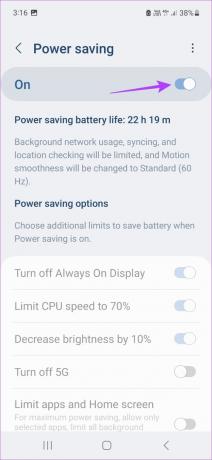
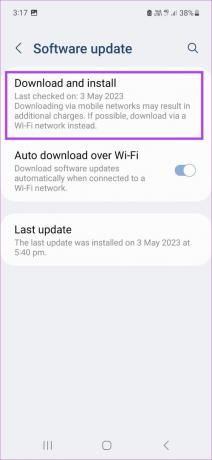
4. Проверить наличие обновлений программного обеспечения
Каждое обновление программного обеспечения приносит свою долю исправлений ошибок, исправлений безопасности и вводных новых функций. Это также означает, что если у вас возникли проблемы с калибровкой Карт Google, вы можете проверить, есть ли обновление программного обеспечения для вашего Android или iOS устройство.

Если он доступен, загрузите файл обновления и приступайте к его установке. После перезагрузки устройства откройте Карты Google и снова проверьте точность GPS.
Часто задаваемые вопросы об использовании Google Maps на Android и iOS
К использовать карты Google в автономном режиме, перейдите в строку поиска и введите место, куда вы хотите пойти. Затем выберите адрес из результатов поиска. Когда появятся дополнительные параметры, перейдите в правый верхний угол и коснитесь значка с тремя точками. Здесь нажмите «Загрузить офлайн-карту». Затем пальцами выберите область и нажмите «Загрузить». После завершения загрузки вы можете продолжить использовать его в автономном режиме для навигации. Хотя данные о реальном трафике могут быть недоступны.
Откройте мобильное приложение Google Maps и коснитесь значка своего профиля в правом верхнем углу. Затем нажмите на вашу временную шкалу. Используйте опции меню, чтобы просматривать историю местоположений на Google Maps соответственно. Обратите внимание, что вы можете получить доступ к этой функции, только если история местоположений включена для Google Maps.
Калибровка Google Карт
Итак, это все способы калибровки Карт Google на Android и iOS для повышения точности GPS. Кроме того, если вы считаете, что Карты Google больше не работают для вас, проверьте наш список лучшие альтернативы Google Maps и немного встряхните вещи.